Applica LUT¶
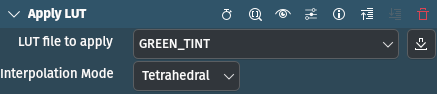
Descrizione
Questo effetto applica una Look Up Table (LUT)[1] 3D alla clip. Una LUT è un modo semplice di regolare il tono del colore di un video, quindi viene utilizzata principalmente per il color grading. È importante notare che se le tue clip non corrispondono tra di loro clip per clip o scatto per scatto, non sono esposte correttamente, oppure la correzione dei colori non è stata (ancora) fatta, l’applicazione della LUT non funzionerà nel modo sperato.
Formati supportati
.3dl (AfterEffects)
.cube (Iridas)
.dat (DaVinci)
.m3d (Pandora)
Parametri
Parametro |
Valore |
Descrizione |
|---|---|---|
File LUT da applicare |
Selezione file |
File containing the LUT to be applied. Select Custom… to open a file dialog window to browse for additional LUT files. You can also download LUT files from the KDE Store directly from here by clicking on the |
Modalità di interpolazione |
Selezione |
Seleziona la modalità di interpolazione |
Sono disponibili le seguenti voci di selezione:
Modalità di interpolazione
Più vicino |
|
Trilineare |
|
Tetraedrica |
(predefinita) |
Esempio
Per questo esempio stiamo utilizzando il file LUT Tahoe.cube; puoi scaricarne altri da vari siti internet, ad esempio freshluts.com o smallhd.com. Metti i file scaricati in una cartella che può essere raggiunta facilmente da Kdenlive. Ad esempio, se ne hai una per il materiale multimediale potresti crearne un’altra per i file LUT.
Questa è la vista prima e dopo:

Il controllo del progetto che mostra la clip con la LUT applicata, mentre il controllo della clip mostra la clip inalterata¶
Per applicare la LUT segui questi questi semplici passi:
Apri la categoria Correzione del colore e dell’immagine nella scheda Effetti, e seleziona Applica LUT. Assegnalo alla clip nella linea temporale.
Apri il menu a discesa File LUT da applicare, poi seleziona Personalizzato
Spostati nella cartella coi file LUT che hai scaricato
Seleziona il file LUT che vuoi, poi fai clic su Apri

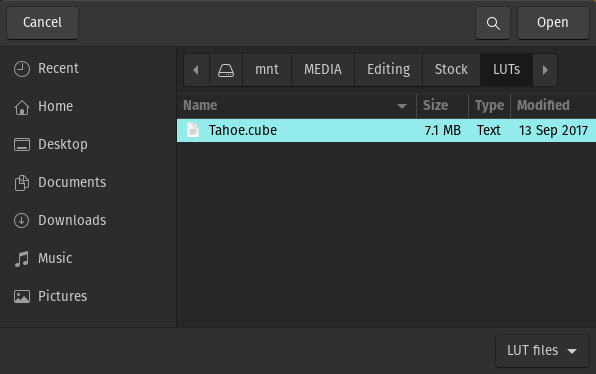
La finestra di selezione dei file di Applica LUT¶
Nota che questo esempio mostra una singola struttura della cartelle di modifica video con una cartella con una sola cartella per immagazzinare i file multimediali, che a sua volta ne contiene una per le LUT: dipende dalle tue esigenze…
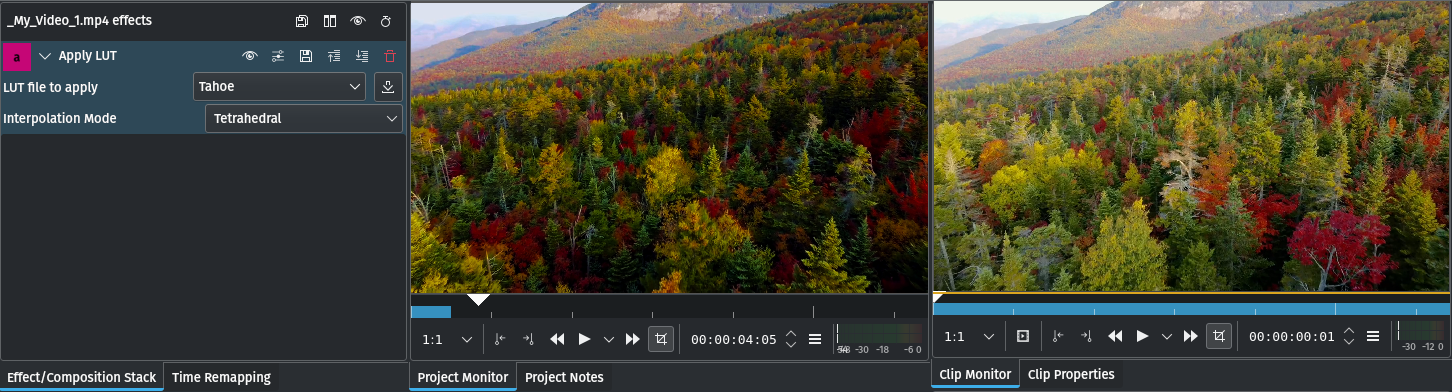
Naturalmente puoi aggiungere altri effetti alla categoria Correzione del colore e dell’immagine per regolare o per correggere ulteriormente i colori. Una buona regola del pollice è «meno è meglio».
Puoi trovare altro materiale sulla correzione dei colori e sul color grading nella sezione Esercitazione di questa documentazione.
Notes
Kdenlive has a direct connection to the KDE Store to download LUT files other users uploaded there. Of course it requires a working Internet connection.
Click on the icon and a window opens listing all available LUT files.
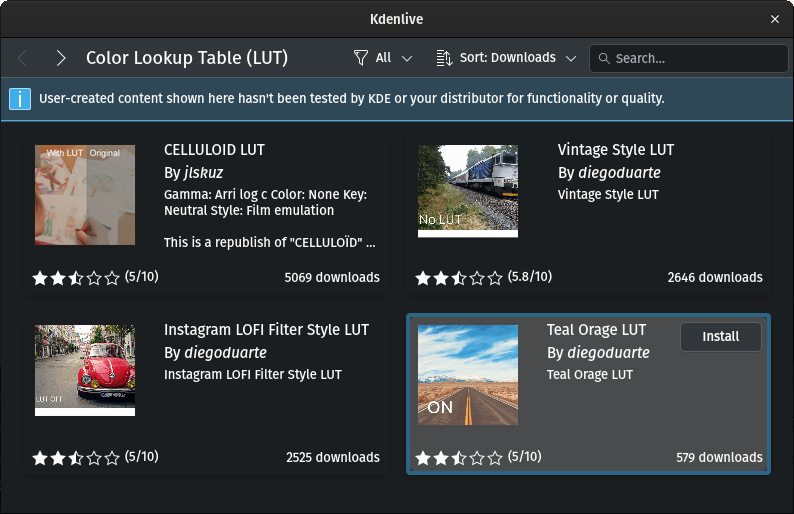
You can use filters () to select all available LUTs, installed ones, and those for which an update is available.
Use to sort by name, rating, downloads (default), or release date.
Use the Search field to search for a LUT file by name.
Click on Install to install the selected LUT file(s).
Click on the highlighted tile to get more information about the selected LUT.
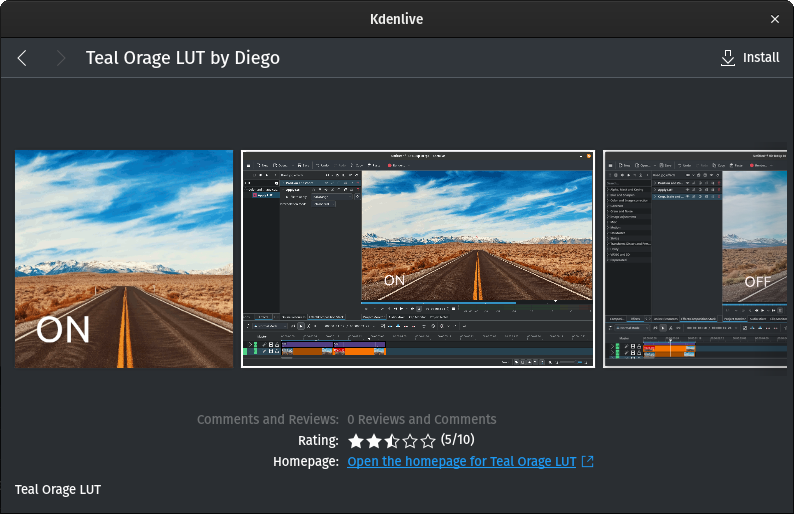
More details about the selected LUT¶
Here you see more details and some examples (provided the author has uploaded images).
Clicking the link opens a browser and the respective KDE Store page for the LUT file.
Click on Install to download and install the selected LUT file.